校宝组织架构同步钉钉配置说明
校宝ERP中开启同步钉钉,即可实现教务管理+内部办公管理一体的信息化解决方案,让您的机构对内管理更高效!
注册钉钉请点击:https://oa.dingtalk.com/register.html (已经有企业钉钉的机构无需重新注册)
1. 在钉钉后台新建“微应用”(请完全按照以下步骤以及截图填写)
(1)点击网址:https://oa.dingtalk.com/index.htm#/login 登录
第一步:点击“工作台”。
第二步:点击“自建应用”。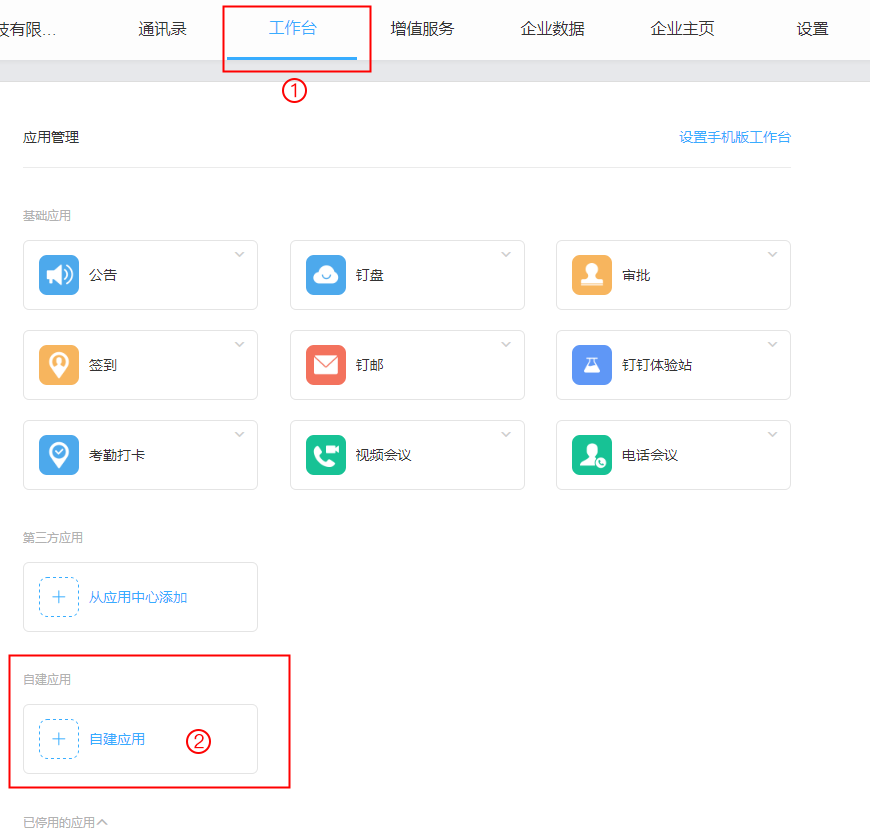
(2)填写企业基本信息
第一步:应用名称填写“校宝”。
第二步:上传应用logo(见下图)。
应用logo: 
第三步:应用简介填写“学校管理系统”。
第四步:开发方式勾选“授权给服务商开发”。
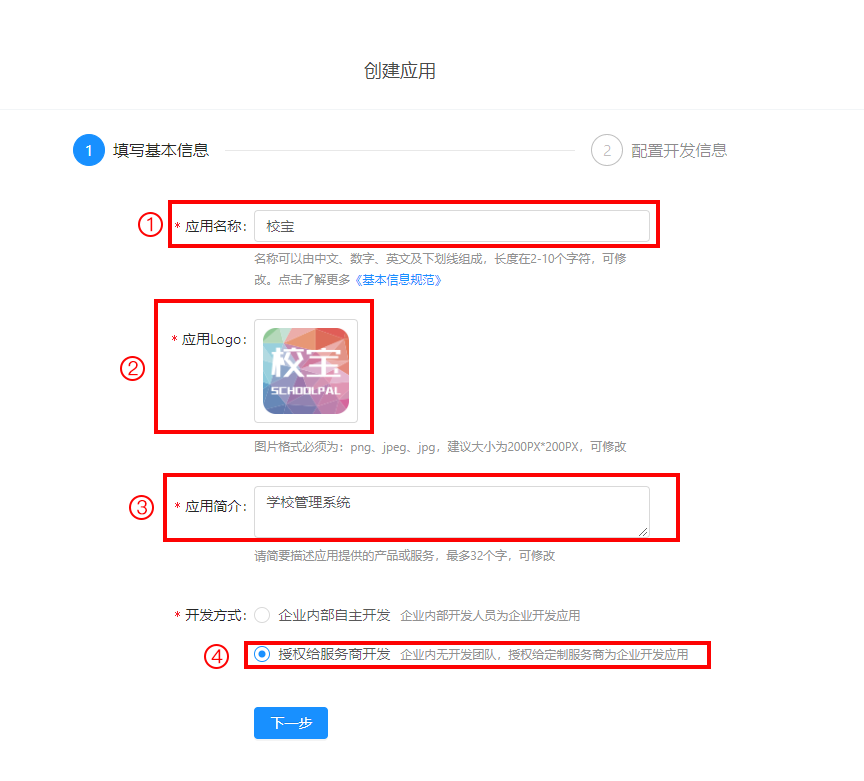
(3)配置开发信息
第一步:选择服务商请直接复制填写“ding1df6044b82e3928a”。
第二步:点击“查找服务商”,在跳出的下拉栏选择“校宝在线(杭州)科技股份公司” 。
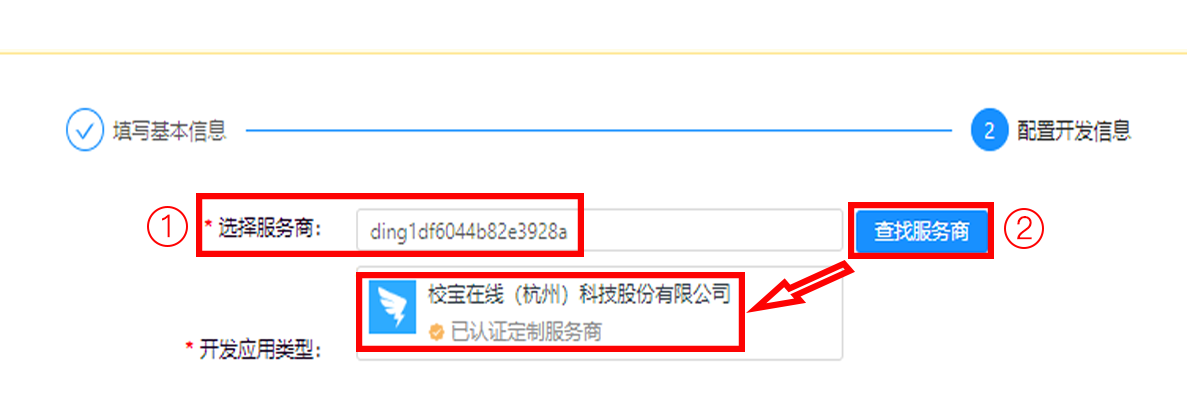
第三步:开发应用类型选择“微应用”。
第四步:服务器出口IP请直接复制填写“47.96.70.187” 。
第五步:应用首页地址请填写
“https://mpre.schoolpal.cn/DingTalk/DingTalkLogin?ename=demo(请将“demo”换成您机构的后缀)””。
第六步:可使用范围请勾选“全部员工”。
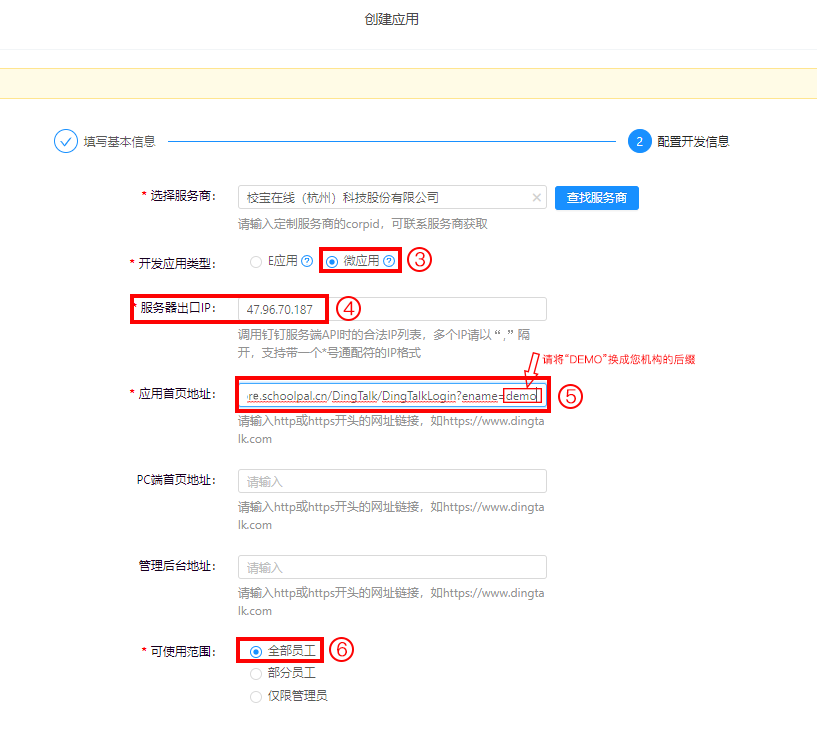
(4)勾选高级权限
第一步:在“高级权限-企业通讯录”里勾选“通讯录只读权限”、“通讯录编辑权限”、“手机号码信息”(需要在跳出页面勾选“我已仔细阅读此说明并同意”)、“邮箱等个人信息”
第二步:点击“选择授权范围”。
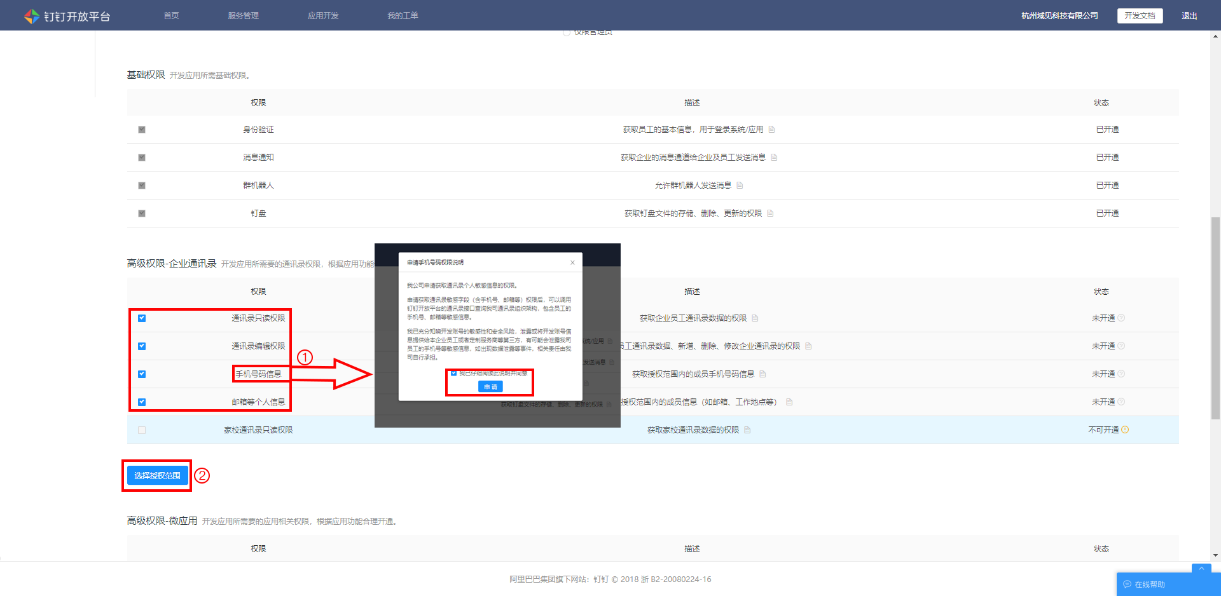
第三步:点击“通讯录”。
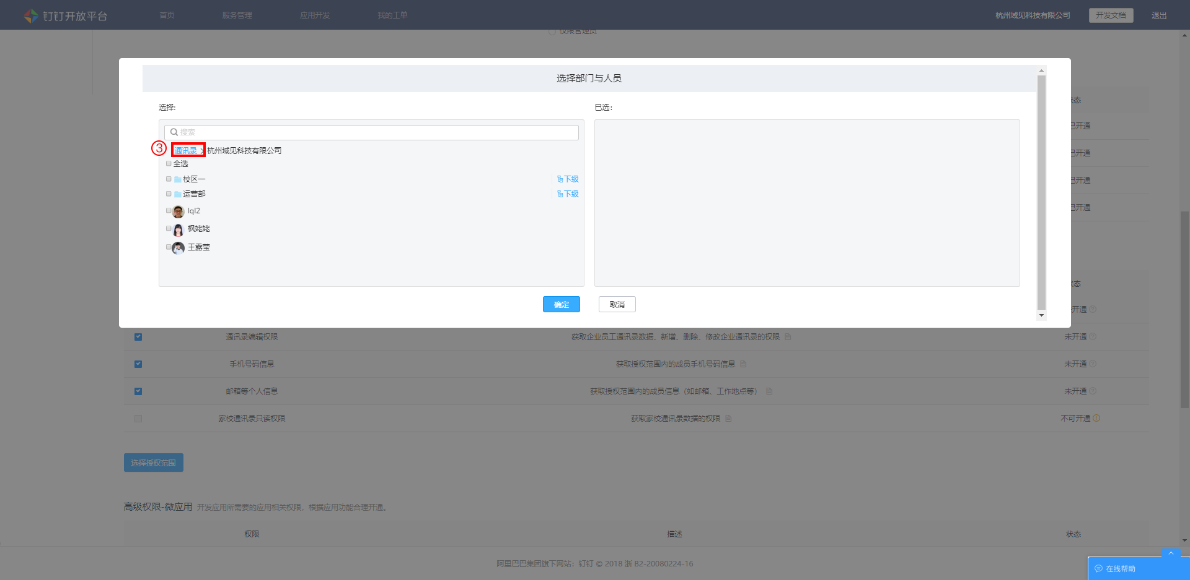
第四步:勾选“全选”,点击确定。
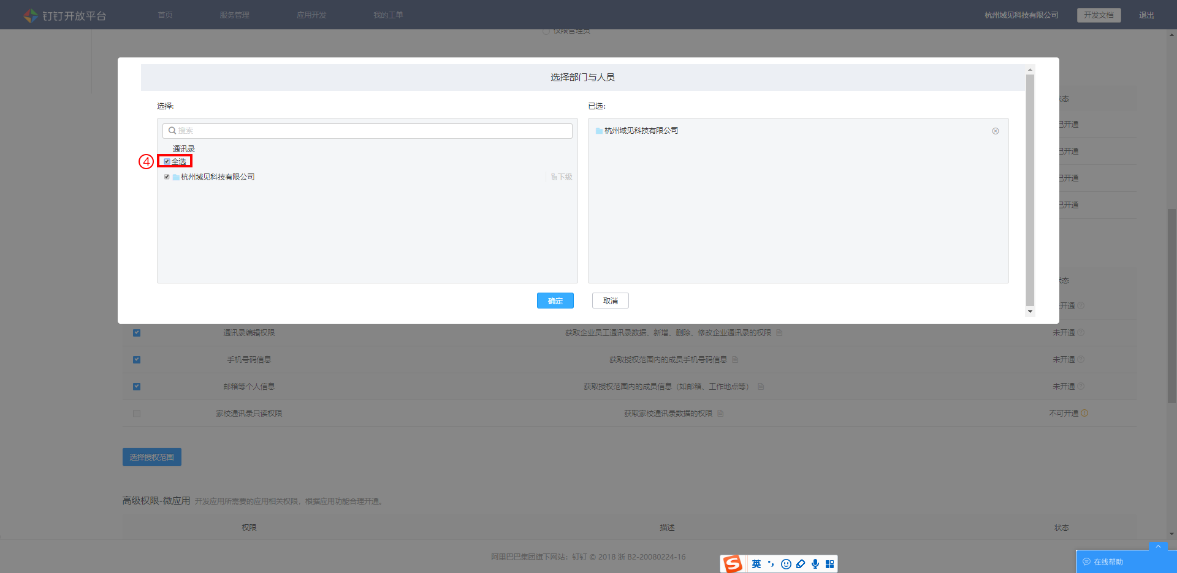
第五步:确认选择授权范围旁边出现您的公司名称。
第六步:勾选“本企业已确认授权该定制服务商开发企业内部应用,一经授权,服务商即可在应用内使用以上功能”。
第七步:点击“授权并创建”。

2. 确认创建成功,查看AgentID和CorpID
查看AgentID:在创建成功的页面点击应用信息旁栏的“查看详情”,即可查看。
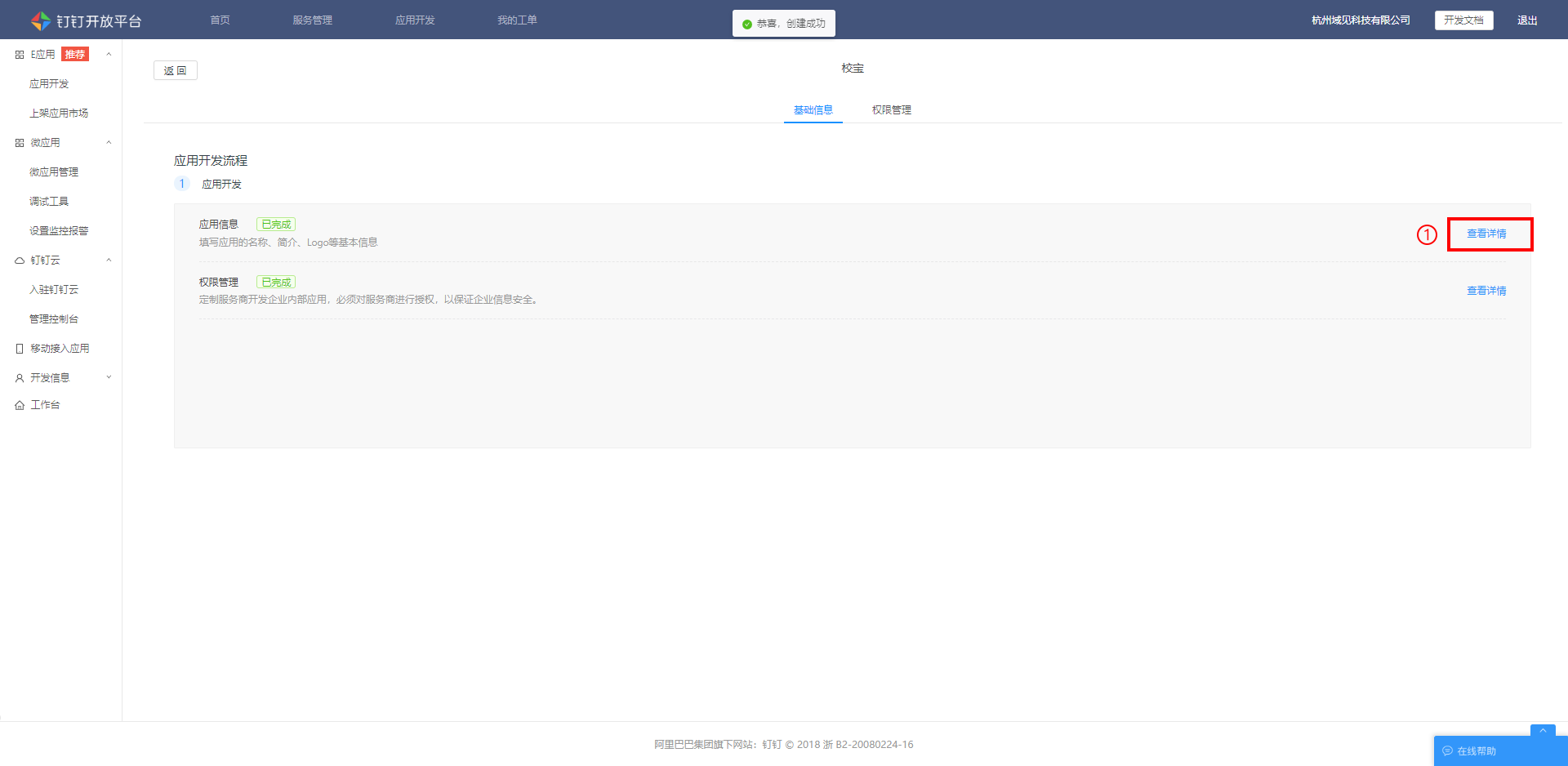
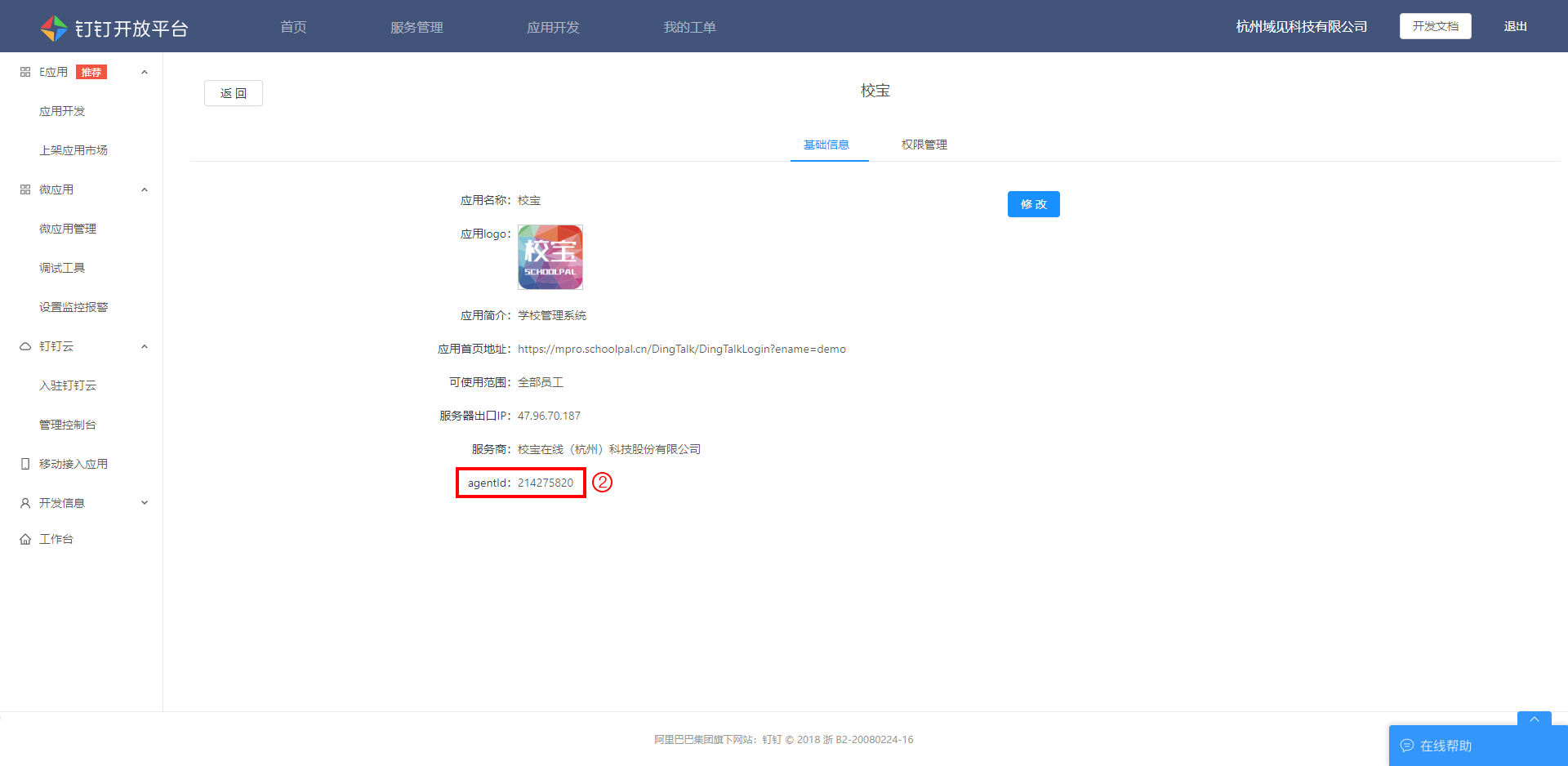
查看CorpID:点击“首页”,即可查看。
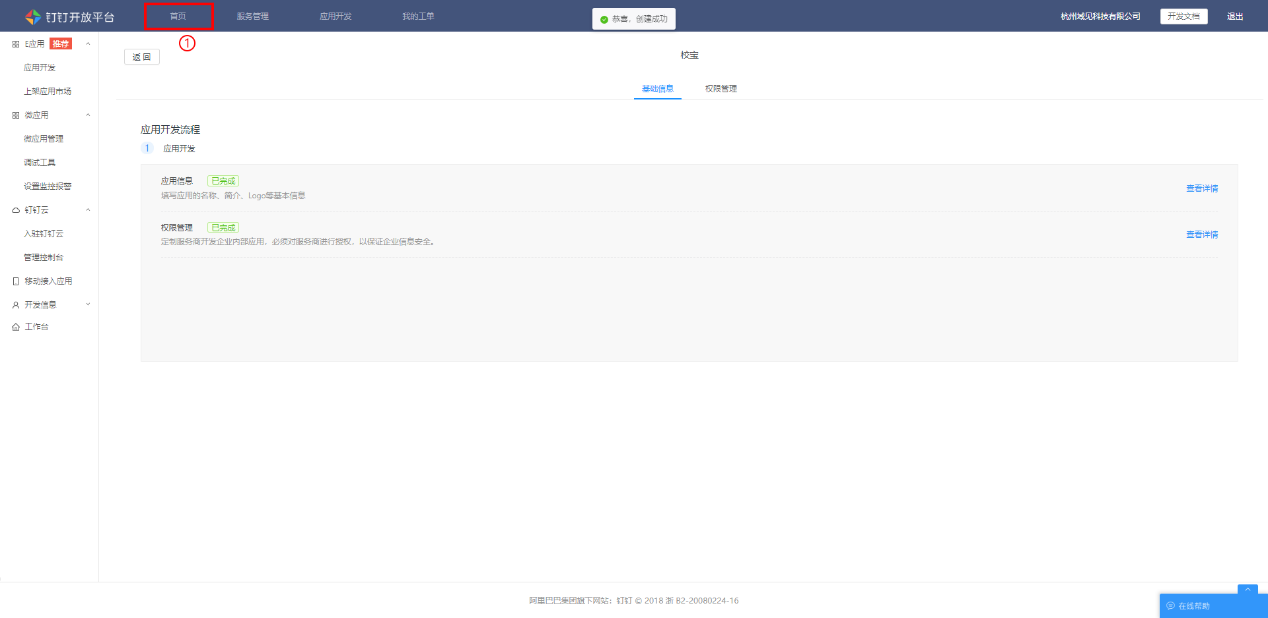
3. 联系您专属的实施经理,向其提供您的机构后缀以及钉钉中的企业名称,由校宝帮您进行初始化的设置,等设置完成后我们会通知您,然后再进行下一步的操作。
4. 在校宝系统内开启钉钉配置
第一步:登录校宝系统。
第二步:点击头像logo,进入机构中心。
第三步:点击内部管理设置,选择钉钉设置,点击开启。
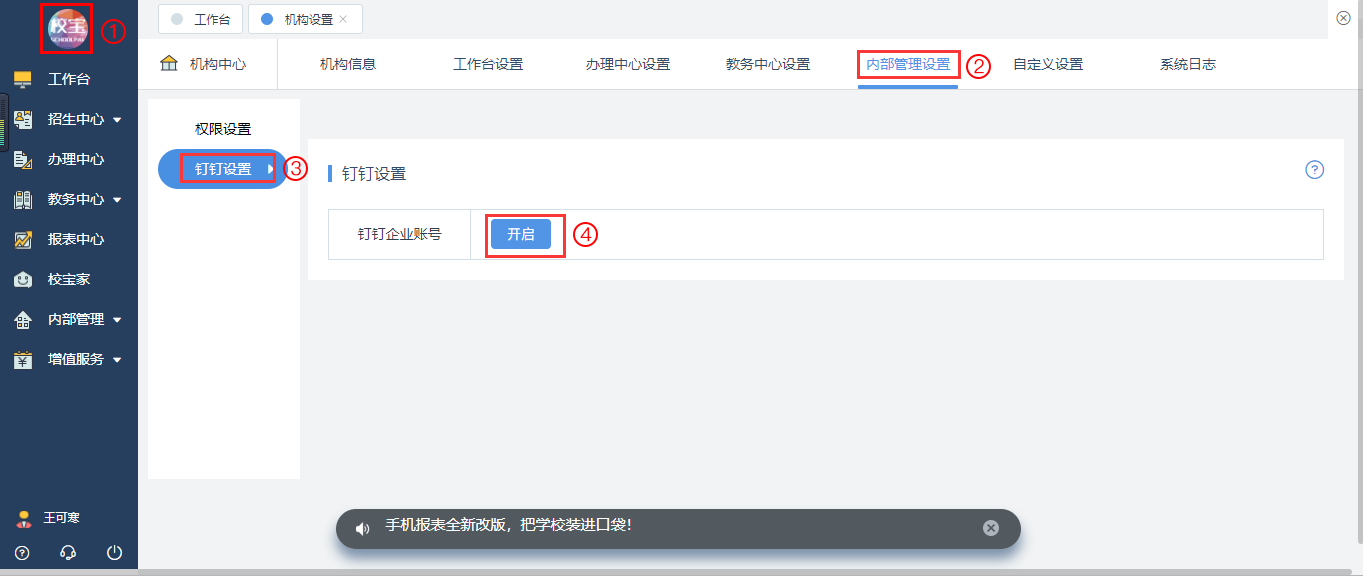
第二步:填写您的AgentID和CorpID,点击确定。
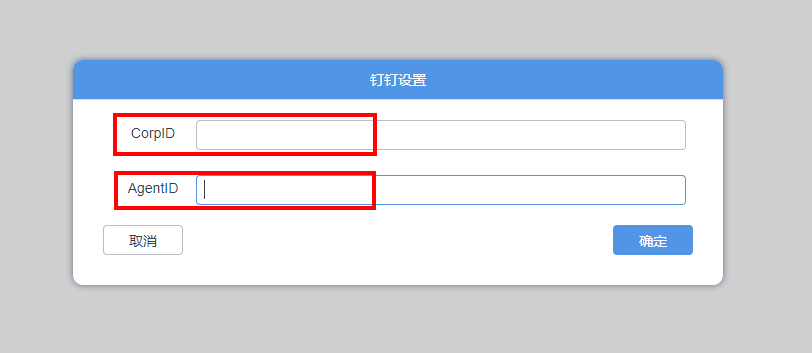
5. 同步钉钉
第一步:进入校宝系统。
第二步:点击内部管理。
第三步:选择组织架构,点击新建,添加您机构的组织架构。
第四步:同步钉钉。
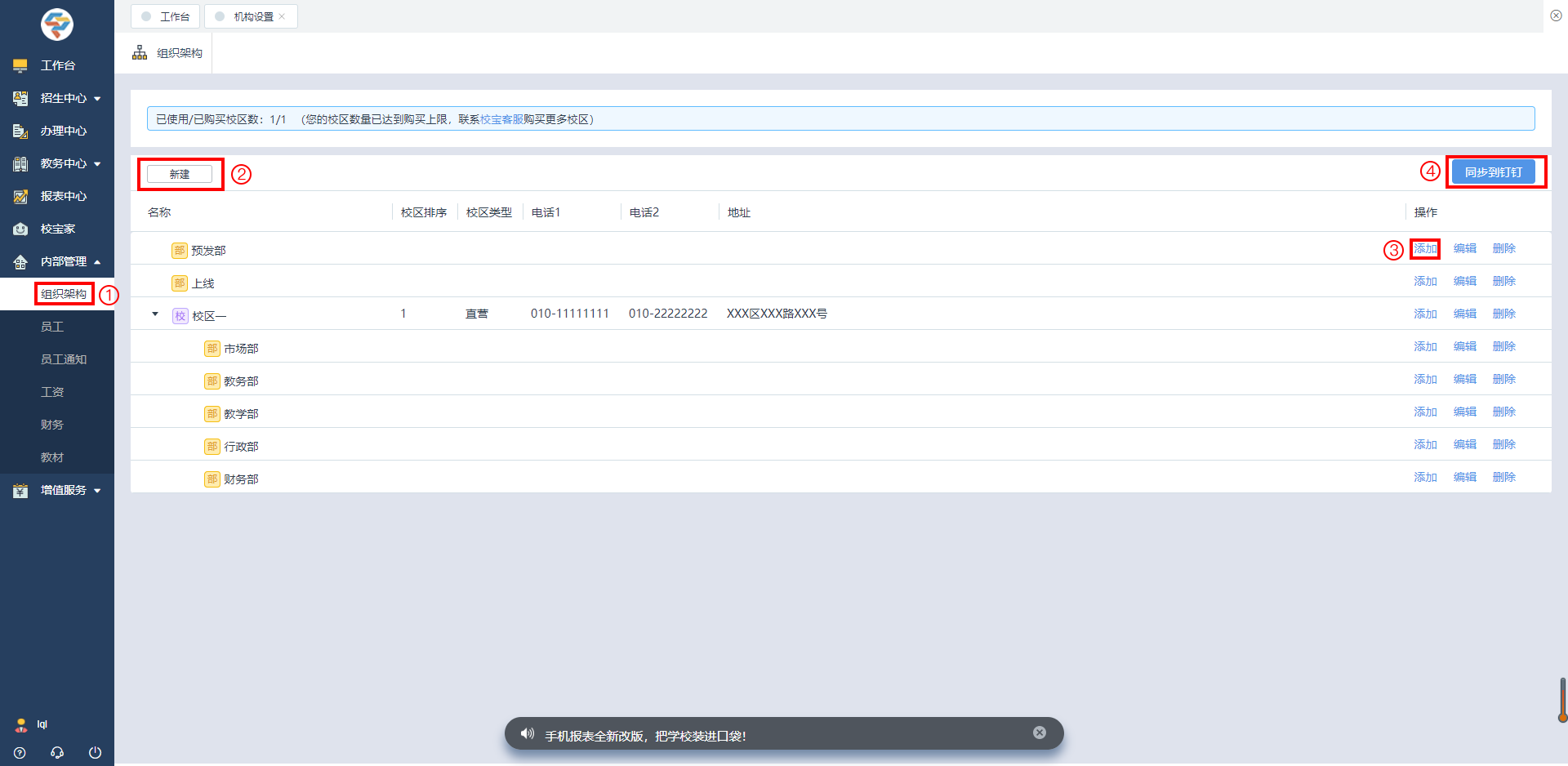
小贴士:同步需要较长的时间,您不必守在电脑前等待,可以处理其他事情。您可以从钉钉管理后台中的通讯录查看同步结果。
钉钉同步完成。在同步过程中如遇问题,请联系您的专属实施经理。